Percebemos que ao copiar uma fórmula, automaticamente são alteradas as referências, isso ocorre pois trabalhamos até o momento com valores relativos.
Porém vamos adicionar em nossa planilha mais uma coluna onde pretendo calcular qual a porcentagem cada produto representa no valor total.
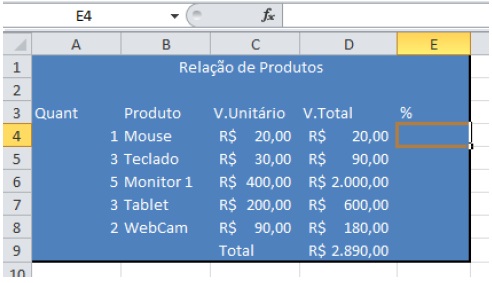
O cálculo ficaria para o primeiro produto =D4/D9 e depois bastaria aplicar a formatação de porcentagem e acrescentar duas casas decimais.
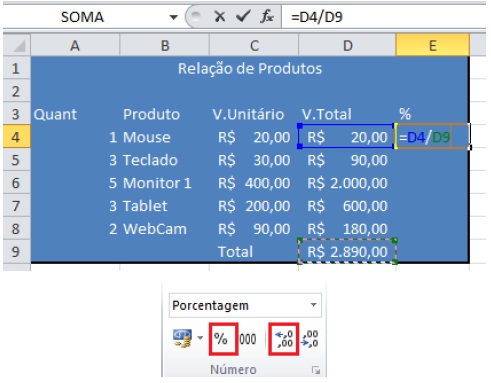
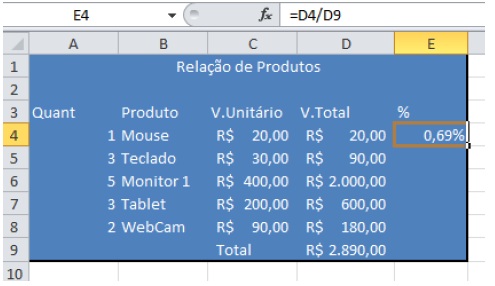
Porém se utilizarmos o conceito aprendido de copiar a célula E4 para resolver os demais cálculos na célula E5 à fórmula ficará =D5/D10, porém se observarmos o correto seria ficar =D5/D9 pois a célula D9 é a célula com o valor total, ou seja, esta é a célula comum a todos os cálculos a serem feitos, com isso não posso copiar a fórmula, pelo menos não como está. Uma solução seria fazer uma a uma, mas a idéia de uma planilha é ganhar-se tempo.
A célula D9 então é um valor absoluto, ele não muda é também chamado de valor constante. A solução é então travar a célula dentro da fórmula, para isso usamos o símbolo do cifrão ($), na célula que fizemos o cálculo E4 de clique sobre ela, depois clique na barra de fórmulas sobre a referência da célula D9.
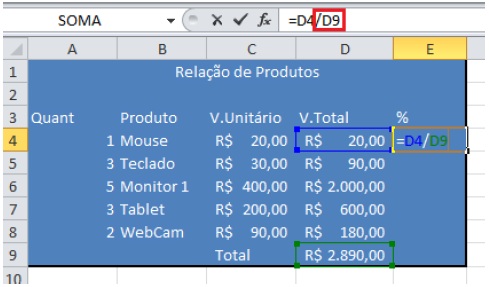
Pressione em seu teclado a tecla F4. Será então adicionado o símbolo de cifrão antes da letra D e antes do número 9. $D$9.
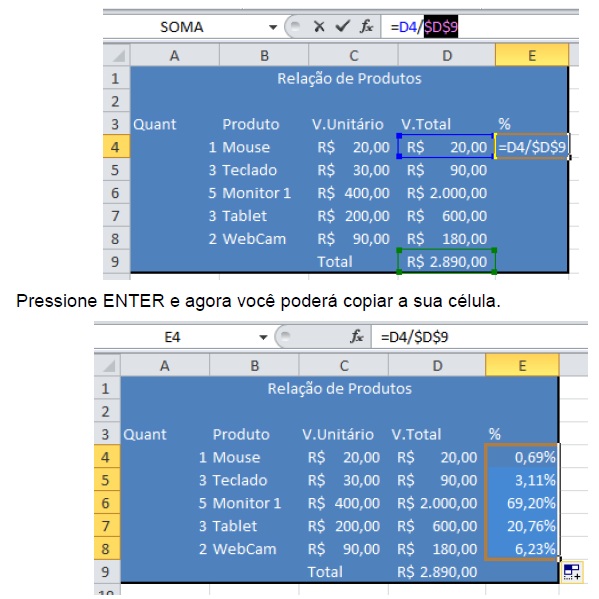
No exemplo acima foi possível travar toda a células, existem casos em que será necessário travar somente a linha e casos onde será necessário travar somente a coluna.
As combinações então ficariam (tomando como base a célula D9)
D9 -> Relativa, não fixa linha nem coluna
$D9 -> Mista, fixa apenas a coluna, permitindo a variação da linha.
D$9 -> Mista, fixa apenas a linha, permitindo a variação da coluna.
$D$9 -> Absoluta, fixa a linha e a coluna.
